windows10没有弹出优盘选项 win10系统插入U盘后没有弹出U盘选项解决方法
更新时间:2023-09-20 09:36:15作者:jiang
windows10没有弹出优盘选项,近年来随着科技的快速发展,计算机操作系统也在不断升级和改进,就在一些用户反映在使用Windows 10系统时出现了一个令人困惑的问题:插入U盘后没有弹出U盘选项。这个问题给用户的使用体验带来了一定的影响,因此有必要深入了解并寻找解决方法。在本文中我们将探讨这个问题的原因以及一些解决方法,帮助用户更好地使用Windows 10系统。
具体步骤:
1.在键盘上按下win+i快捷键调出windows设置窗口,点击“系统”。
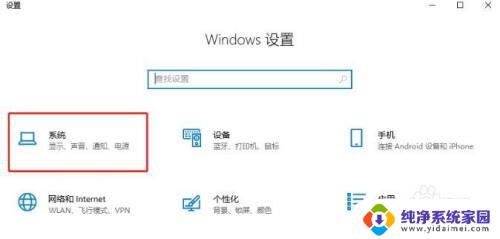
2.将鼠标切换至“通知和操作”选项,点击“选择在任务栏上显示哪些图标”。如图所示:
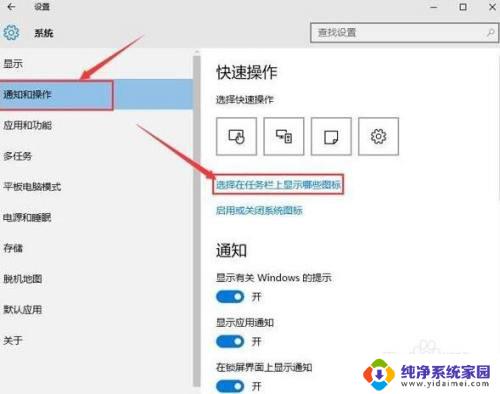
3.电脑会弹出以下窗口,打开“windows资源管理器”选项即可完成。
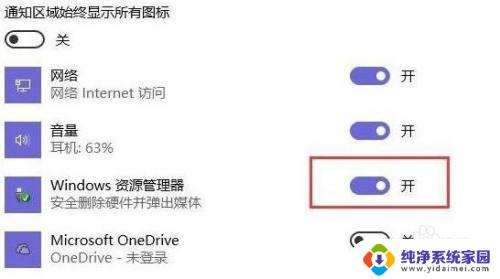
以上就是解决Windows10未弹出优盘选项的全部内容,如果您遇到了这种情况,可以尝试使用小编提供的方法来解决,希望这能对您有所帮助。
windows10没有弹出优盘选项 win10系统插入U盘后没有弹出U盘选项解决方法相关教程
- 为什么win10移动硬盘没有弹出的选项 如何解决windows系统u盘无弹出选项问题
- win10电脑插u盘没有反应 Win10插入u盘没有反应的修复方法
- win10插上u盘后没反应 win10插u盘没有反应如何解决
- windows没有wlan选项 Win10系统没有WLAN选项解决办法
- 联想电脑怎么弹出u盘 win10如何安全弹出u盘
- win10设置里没有热点选项 win10没有移动热点选项解决办法
- win10优盘插在电脑上没有显示怎么办 U盘在win10下插入电脑后不显示如何解决
- u盘在win10读不出来 WIN10系统插入U盘读不出来怎么办
- win10读不出u盘盘符 WIN10系统插入U盘显示错误
- win10插u盘就死机 解决电脑插U盘后出现的死机问题
- 怎么查询电脑的dns地址 Win10如何查看本机的DNS地址
- 电脑怎么更改文件存储位置 win10默认文件存储位置如何更改
- win10恢复保留个人文件是什么文件 Win10重置此电脑会删除其他盘的数据吗
- win10怎么设置两个用户 Win10 如何添加多个本地账户
- 显示器尺寸在哪里看 win10显示器尺寸查看方法
- 打开卸载的软件 如何打开win10程序和功能窗口